
时间:2020-10-02 06:17:41 来源:www.win10xitong.com 作者:win10
今天又有网友来问小编win10系统Powershell重置应用失效的问题,这个问题之前都已经解答过了。有不少对系统很了解的网友,也许都不太会解决这个win10系统Powershell重置应用失效的问题。如果你想靠自己解决win10系统Powershell重置应用失效的问题但是又不知道该怎么办,可以一步步的采取下面这个流程:1、右键点击开始按钮,选择“命令提示符(管理员)”;2、在“命令提示符”中依次执行如下两个命令进行修复(可直接复制粘贴,注意保留空格)即可很轻松的完成了。上面的内容简单的描述了一下win10系统Powershell重置应用失效问题该怎么处理,下面我们就仔细的来学习一下它的具体解决方式。
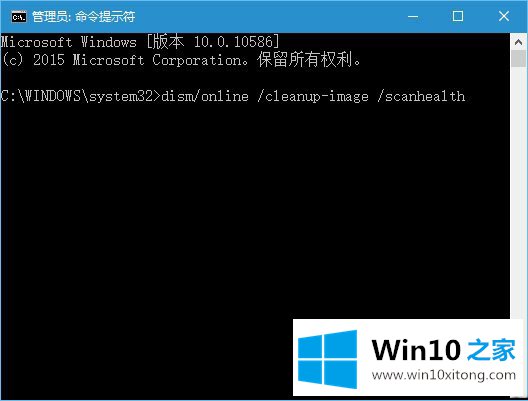
具体方法如下:
1、右键点击开始按钮,选择“命令提示符(管理员)”;
2、在“命令提示符”中依次执行如下两个命令进行修复(可直接复制粘贴,注意保留空格):
dism/online /cleanup-image /scanhealth
dism/online /cleanup-image /restorehealth
注意:上述两个命令必须按照先后顺序执行,即输入第一行命令后,按下回车键执行;然后再输入第二行命令,按下回车键执行。
以上就是Win10使用Powershell重置应用失效的解决方法了,Powershell命令失效,就可以使用dism命令同样可以让应用恢复正常。
好了,关于win10系统Powershell重置应用失效的具体解决方式就是上面的内容了。我们非常期待这篇文章能够给你带来帮助。